Bare Metal Helyreállítás végrehajtása VMware Cloud Szerveren
- Töltse le a System-Restore.iso fájlt.
- Töltse fel a lemezképet a Cloud Szerver virtuális lejátszójába.
- Hozzon létre VPN kapcsolatota FortiClient SSLVPN klienssel.
- Csatlakozzon a Cloud Szerverhez VMware vSphere Client klienssel.
- A következő oldalra fog érkezni.
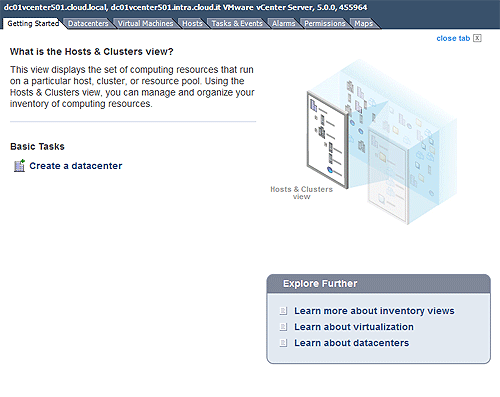
- Válassza a "Virtual Machines" lapot, majd kattintson jobb gombbal a Cloud Szerverre és válassza az "Open Console" lehetőséget,
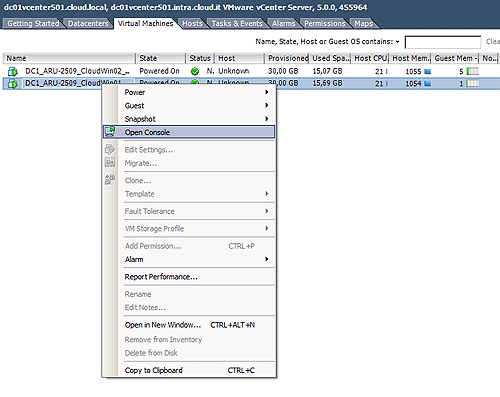
- a következő ablak nyílik meg.
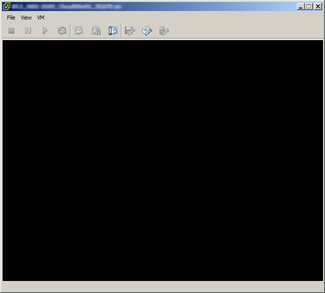
- Nyissa meg a Control Panelt és indítsa újra a Cloud Szervert, kattintson az új ablakra és ha az ablak mérete megváltozik nyomja meg (gyorsan, többször) az "Esc" gombot.
- A "Boot Menu" részre fog érkezni,
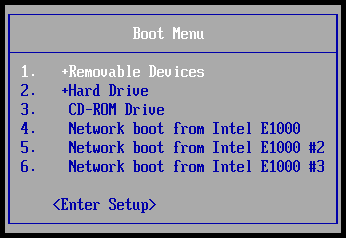
- a billentyűzet nyilait használva válassza a "CD-ROM Drive" lehetőséget és nyomja meg az "Enter" gombot.
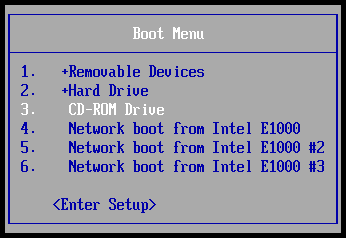
- Amikor az "EVault System Restore" oldal megjelenik, be kell állítania az időt és a billentyűzet nyelvét,
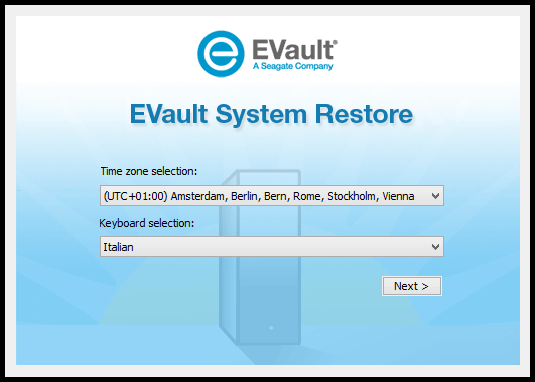
- a "Next >" gombra kattintva egy másik oldal jelenik meg, ahol el kell fogadnia a licenc feltételeket. Fogadja el és kattintson a "Next >" gombra.
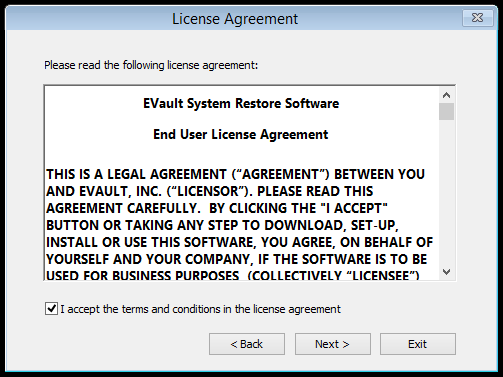
- Válassza az első, "Restore My System" lehetőséget,
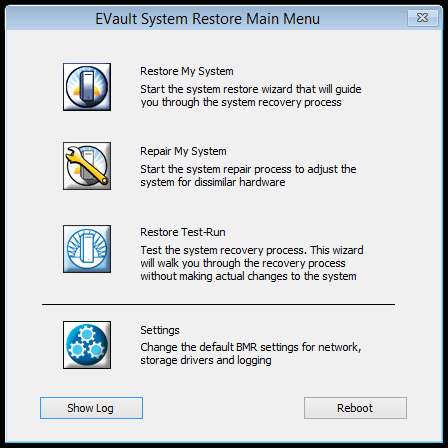
- erősítse meg a "Next >" gombra kattintva.
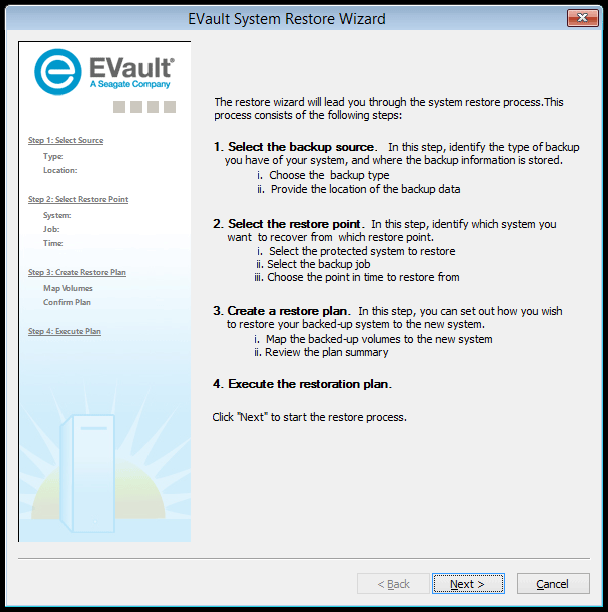
- Alul kattintson a "Restore Settings" ikonra.
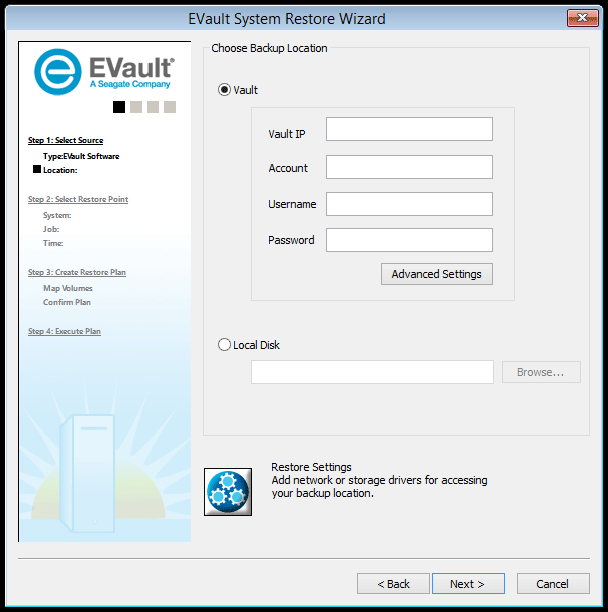
- Válassza ki a Cloud Szerver nyilvános hálózatra csatlakozó hálózati kártyáját,
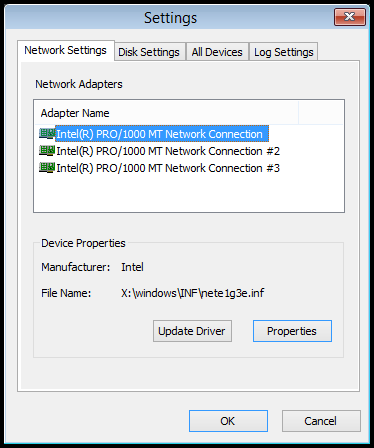
- és nyomja meg "Properties" gombot.
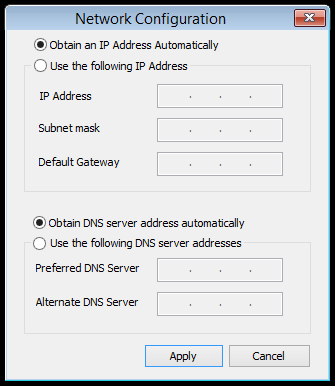
- Válassza a "Use the following IP Address" opciót és adja meg a Cloud Szerver adatait. Erősítse meg az "Apply" gombra kattintva.
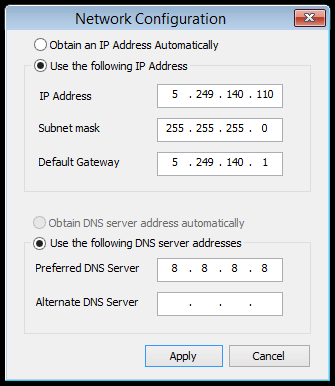
- Amikor visszatér az alábbi lapra, adja meg a"Vault" értékeit (lásd útmutató). Erősítse meg a "Next >" gombra kattintva.
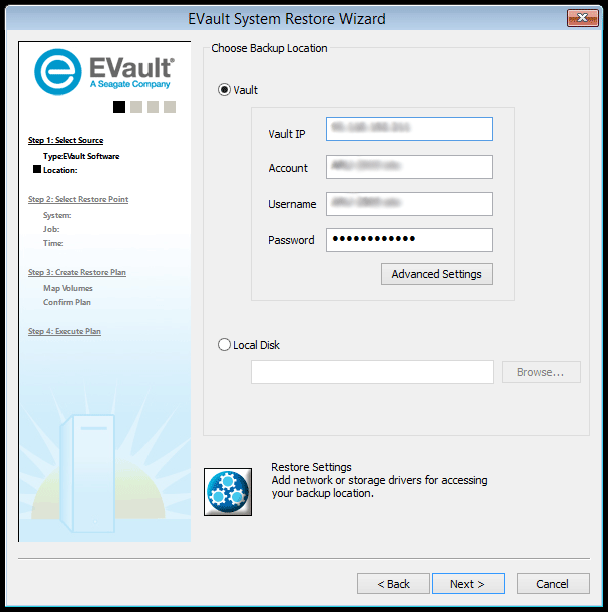
- Válassza ki a Cloud Szervert, amelyen szeretné visszaállítani a Bare Metal mentést. Erősítse meg a "Next >" gombra kattintva.
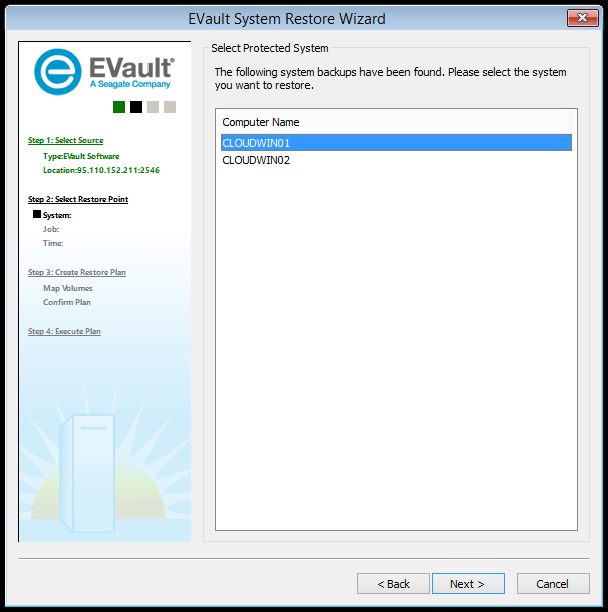
- Válassza ki a "BareMetal" Feladat nevét. Erősítse meg a "Next >" gombra kattintva.
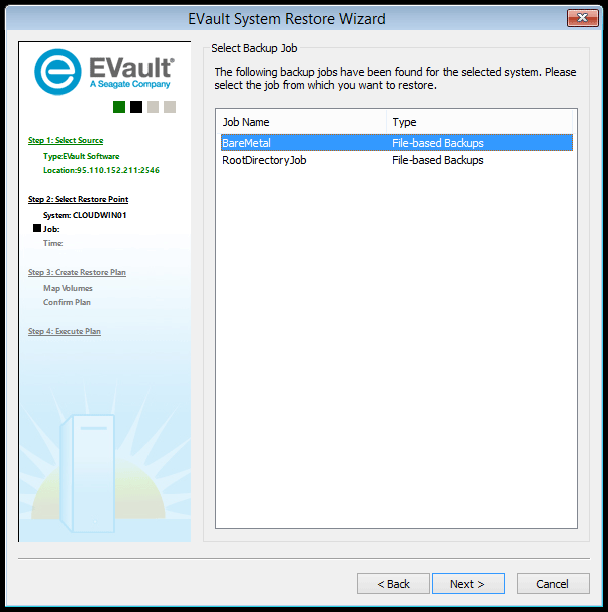
- Válassza ki a visszaállítani kívánt Bare Metal mentés dátumát. Erősítse meg a "Next >" gombra kattintva.
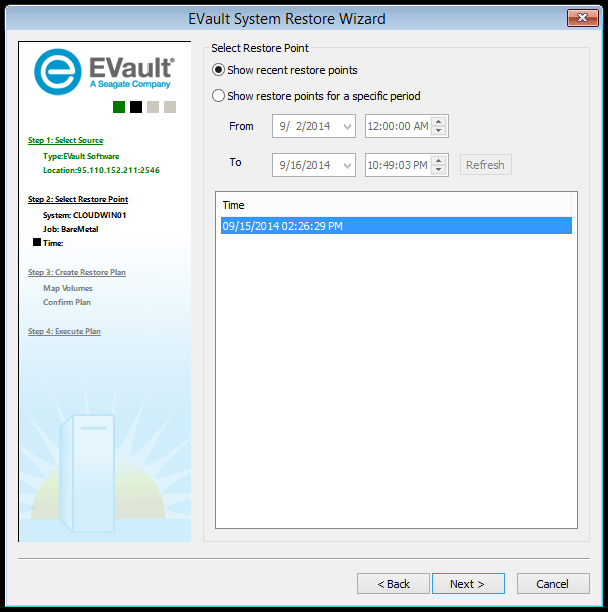
- Húzza át a lemezköteteket a forrás rendszerből (backup) a cél rendszerbe (Cloud Szerver).
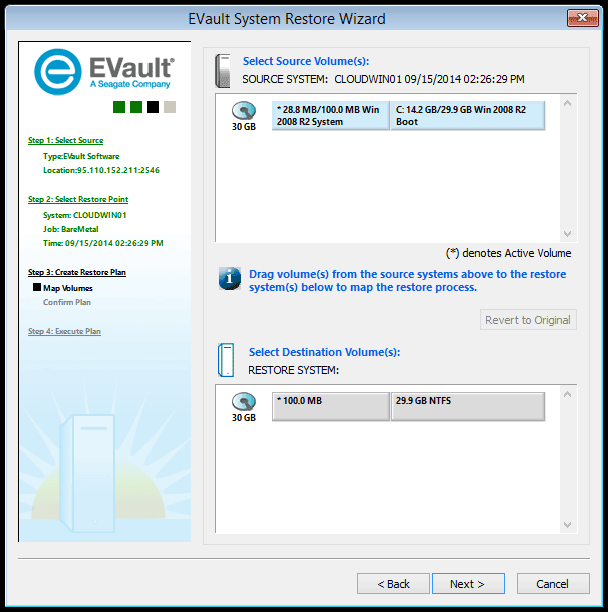
- Egy forrás kötet cél kötetre vitelével a helyreállítási módot kell választania: válassza a "Format" lehetőséget.
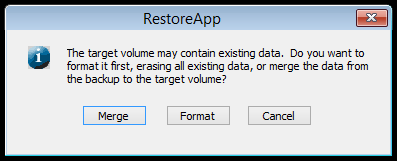
- A beállítás befejezését követően, erősítse meg a "Next >" gombra kattintva.
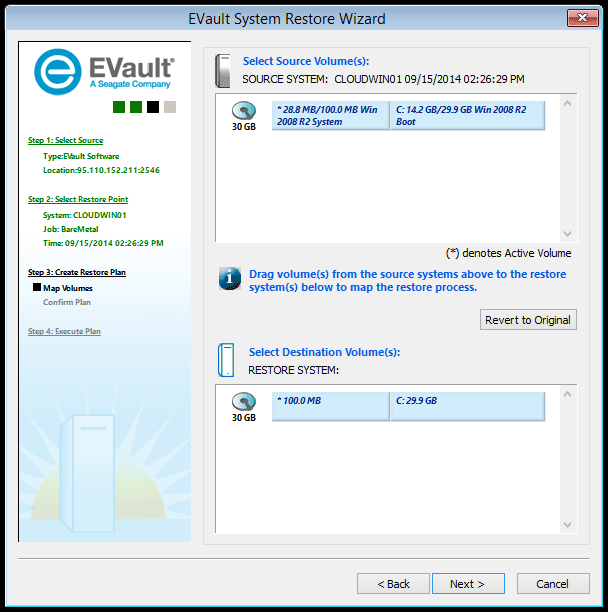
- Alul jelölje be a "Click here to confirm the restore plan" lehetőséget és kattintson a "Next >" gombra.
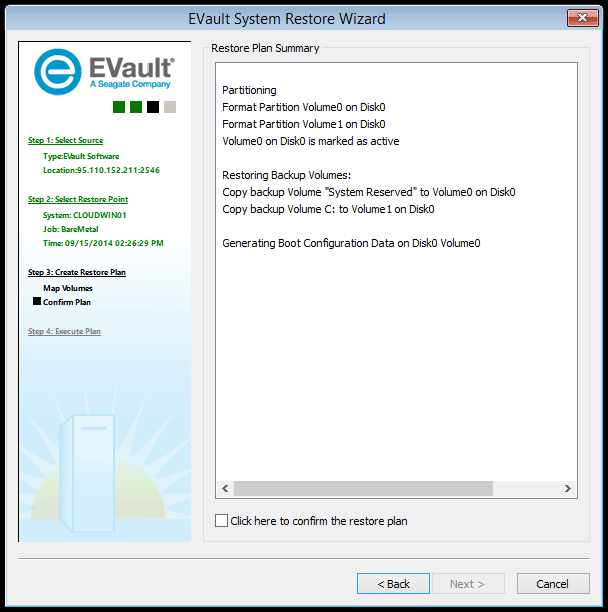
- A helyreállítási művelet ezzel elkezdődik.
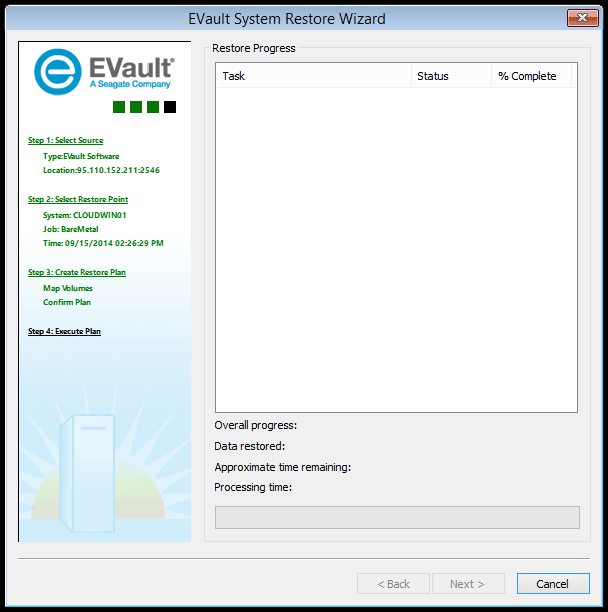
- Amikor kész, erősítse meg a "Next >" gombra kattintva.
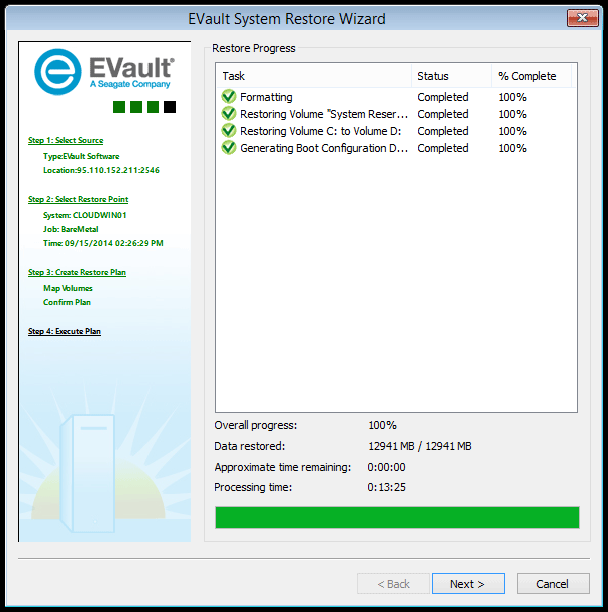
- Kattintson a "Next >" gombra.
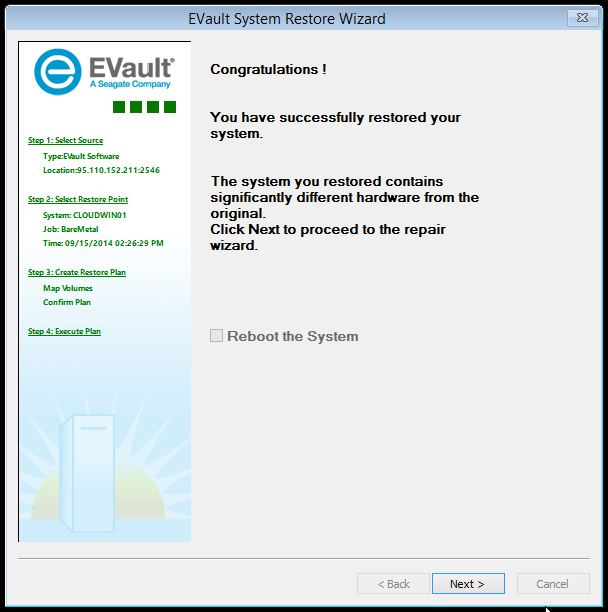
- Kattintson a "Next >" gombra.
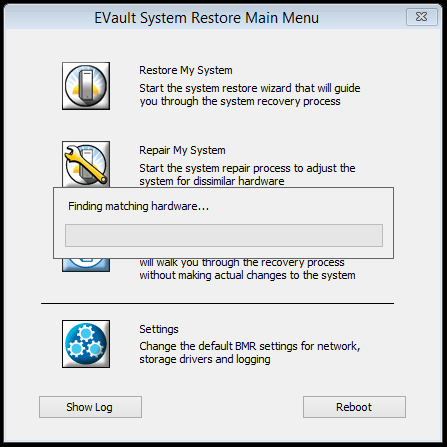
- Várjon, amíg a rendszer megtalálja a megegyező hardvert a Bare Metal és a cél Cloud Szerver között.
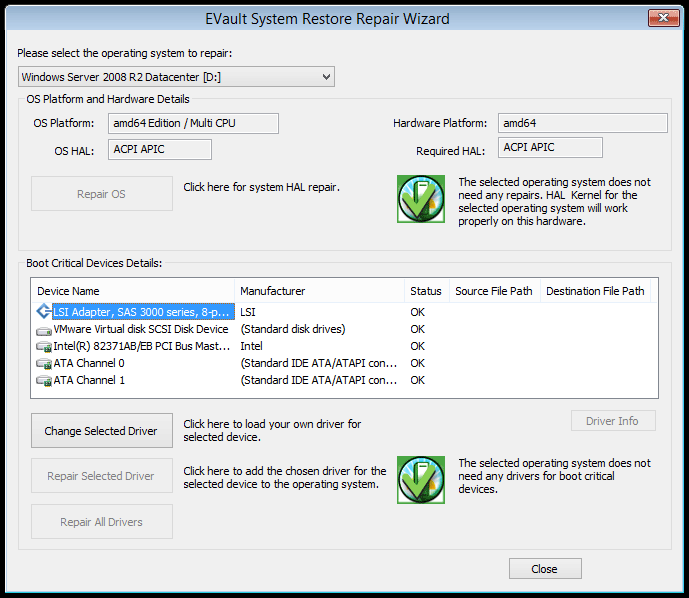
- Kattintson a "Close" gombra a Bare Metal helyreállítási művelet befejezéséhez.
Miután befejeztet a Bare Metal helyreállítási műveletet, indítsa újra a Cloud Szervert.